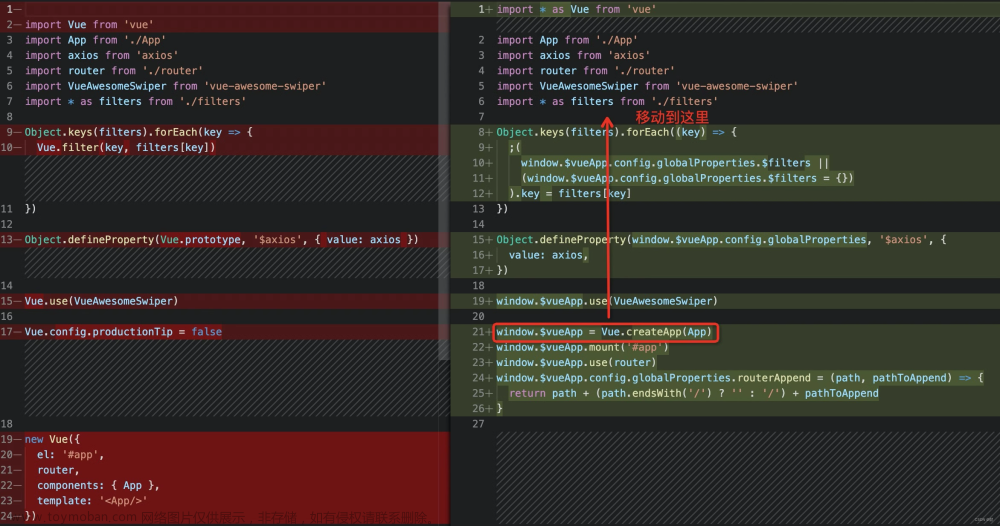文章来源地址https://www.toymoban.com/news/detail-669130.html
文章来源地址https://www.toymoban.com/news/detail-669130.html
<!DOCTYPE html>
<html>
<head>
<meta charset="UTF-8">
<!-- import CSS -->
<link rel="stylesheet" href="https://unpkg.com/element-ui/lib/theme-chalk/index.css">
<!-- import Vue before Element -->
<script src="https://unpkg.com/vue@2/dist/vue.js"></script>
<!-- import JavaScript -->
<script src="https://unpkg.com/element-ui/lib/index.js"></script>
</head>
<body>
<div id="app">
<div class="app-container">
<div style="width: 100%; height: 60px">
<div style="float: left; line-height:60px; width: 500px;">
<!-- 查询 -->
<el-form :model="queryParams"
ref="queryForm"
:inline="true">
<el-form-item label="项目名称:"
prop="name">
<div style="line-height:60px;">
<el-input v-model="queryParams.search"
placeholder="请输入关键字"
clearable
size="small"
@keyup.enter.native="handleQuery" />
</div>
</el-form-item>
<el-form-item>
<div style="line-height:60px;">
<el-button type="primary"
icon="el-icon-search"
size="mini"
@click="handleQuery">搜索</el-button>
<el-button icon="el-icon-refresh"
size="mini"
@click="resetQuery">重置</el-button>
</div>
</el-form-item>
</el-form>
</div>
<div style="float: right; line-height:60px; width: 100px;">
<el-button type="primary"
size="mini"
@click="handleAddProjectButton">新建项目</el-button>
</div>
</div>
<div>
<!-- 新增弹窗 -->
<el-dialog :title="projectDialogParams.title"
:visible.sync="projectDialogParams.visible"
width="50%">
<el-form :model="projectDialogParams"
label-width="auto">
<el-form-item label="项目名称"
:rules="{ required: true, message: '不能为空' }">
<el-input placeholder="请输入项目名称"
v-model="projectDialogParams.projectName"></el-input>
</el-form-item>
<el-form-item label="项目描述">
<el-input type="textarea"
:rows="5"
placeholder="请输入项目描述"
v-model="projectDialogParams.projectDescription"></el-input>
</el-form-item>
</el-form>
<div slot="footer"
class="dialog-footer">
<el-button @click="projectDialogParams.visible = false">取 消</el-button>
<el-button type="primary"
@click="handleSubmitButton">确定</el-button>
</div>
</el-dialog>
</div>
<!-- 列表 -->
<div>
<el-table v-loading="tableData.loading"
:data="tableData.List"
size="medium"
border
stripe
fit
height="350"
highlight-current-row
tooltip-effect="light"
:header-cell-style="{ textAlign: 'center' }"
:cell-style="{ textAlign: 'center' }">
<el-table-column label="序号"
type="index"
:index="indexMethod"
width="50">
</el-table-column>
<el-table-column prop="name"
label="项目名称"
show-overflow-tooltip></el-table-column>
<el-table-column prop="description"
label="项目描述"
show-overflow-tooltip></el-table-column>
<el-table-column fixed="right" label="操作" width="160">
<template slot-scope="scope">
<el-row>
<el-col :span="12">
<!-- 传入表格当前行的索引, 然后通过 this.tableData.list[index].id 获取当前行数据 -->
<!-- <el-button type="text" size="small" @click="handleEdit(scope.$index)">编辑</el-button> -->
<!-- 传入表格当前行的数据值 -->
<el-button type="text" size="small" @click="handleEdit(scope.row.id)">编辑</el-button>
</el-col>
<el-col :span="12">
<el-popover
placement="top"
:ref="`popover-delete-${scope.$index}`">
<p>确定删除?</p>
<div style="text-align: right; margin: 0">
<el-button style="padding: 2px;" size="small" type="text" @click="deleteCancelButton(scope.$index)">取消</el-button>
<el-button style="padding: 2px;" type="primary" size="small" @click="handleDelete(scope.$index)">确定</el-button>
</div>
<el-button slot="reference" type="text" size="small">删除</el-button>
</el-popover>
</el-col>
</el-row>
</template>
</el-table-column>
</el-table>
</div>
<div style="height: 400px; width: 100%">
<div style="text-align: center">
<el-pagination layout="total, sizes, prev, pager, next, jumper"
background
@size-change="changeSize"
@current-change="changePage"
:current-page="queryParams.pageNum"
:page-size="queryParams.pageSize"
:total="tableData.total">
</el-pagination>
</div>
</div>
</div>
</div>
</body>
<script>
new Vue({
el: '#app',
data () {
return {
// 查询参数
queryParams: {
pageNum: 1,
pageSize: 10,
search: '',
},
// 表格参数
tableData: {
// 遮罩层
loading: true,
// 总条数
total: 0,
// 分类表格数据
List: [],
},
// 弹窗参数 start
createTitle: "创建项目",
editTitle: "编辑项目",
projectDialogParams: {
visible: false,
title: this.createTitle,
projectId: 0,
projectName: '',
projectDescription: '',
},
};
},
// 页面创建时调用
created () {
this.getList();
},
methods: {
// 获取表格数据
getList () {
// 先loading等待从后端获取数据
this.tableData.loading = true;
// TODO 此处请求后端: 获取列表数据接口
this.tableData.List = [{"id": 1, "name": "项目1", "description": "项目1的描述"}, {"id": 2,"name": "项目2", "description": "项目2的描述"},{"id": 3,"name": "项目3", "description": "项目3的描述"}];
this.tableData.total = this.tableData.List.length;
this.tableData.loading = false;
},
/** 搜索按钮操作 */
handleQuery () {
this.queryParams.pageNum = 1;
this.getList();
},
/** 重置按钮操作 */
resetQuery () {
this.queryParams.pageNum = 1;
this.queryParams.pageSize = 10;
this.queryParams.search = '';
this.handleQuery();
},
// 翻页按钮
changePage (currentPageNum) {
this.queryParams.pageNum = currentPageNum;
this.getList();
},
// 切换每页条数
changeSize (currentSize) {
this.queryParams.pageSize = currentSize;
this.getList();
},
/** 查询,分页相关方法 end */
/** 新建项目弹窗 start */
// 新建项目按钮
handleAddProjectButton () {
// 打开弹窗,清空内容
this.projectDialogParams.visible = true;
this.projectDialogParams.title = this.createTitle;
this.projectDialogParams.projectId = 0;
this.projectDialogParams.projectName = '';
this.projectDialogParams.projectDescription = '';
},
// 弹窗确定按钮
handleSubmitButton () {
var data = {
id: this.projectDialogParams.projectId,
name: this.projectDialogParams.projectName,
description: this.projectDialogParams.projectDescription,
}
// TODO 此处请求后端: 新增接口
// 接口请求成功提示信息
this.$message({
showClose: true,
message: '成功',
type: 'success'
});
// 关闭对话框
this.projectDialogParams.visible = false;
// 更新列表数据
this.getList();
},
/** 新建项目弹窗 end */
/** 表格方法 */
// 编辑按钮
handleEdit (id) {
// 回显内容
// TODO 此处请求后端: 获取数据信息接口
// 接口返回信息给弹窗内容赋值,做回显
this.projectDialogParams.title = this.editTitle;
this.projectDialogParams.projectId = id;
this.projectDialogParams.projectName = '回显的项目名称';
this.projectDialogParams.projectDescription = '回显的项目描述';
// 回显数据赋值完成后打开弹窗
this.projectDialogParams.visible = true;
},
// 删除二次弹窗
// 确定按钮
handleDelete(index){
// 关闭弹窗
this.$refs[`popover-delete-${index}`].doClose();
// TODO 此处请求后端: 删除接口, 数据id 可以用 this.tableData.list[index].id 获取
// 删除成功提示信息
this.$message({
showClose: true,
message: '删除成功',
type: 'success'
});
// 更新列表数据
this.getList();
},
// 取消按钮
deleteCancelButton(index){
// 关闭弹窗
this.$refs[`popover-delete-${index}`].doClose();
},
// 表格方法 start
indexMethod (index) {
return index + 1 + 10 * (this.queryParams.pageNum - 1);
},
},
})
</script>
</html>文章来源:https://www.toymoban.com/news/detail-669130.html
到了这里,关于vue2组件库:表格数据展示通用页面的文章就介绍完了。如果您还想了解更多内容,请在右上角搜索TOY模板网以前的文章或继续浏览下面的相关文章,希望大家以后多多支持TOY模板网!